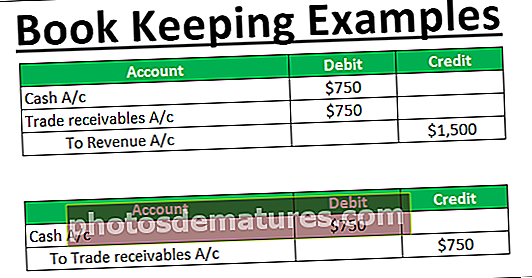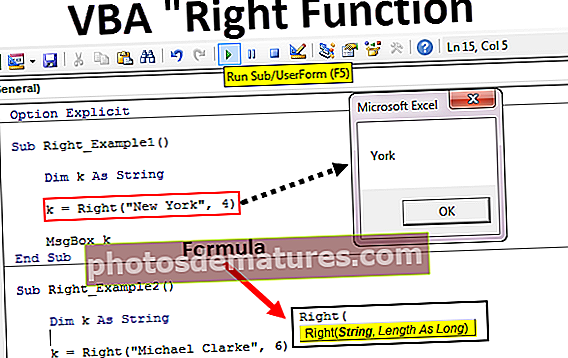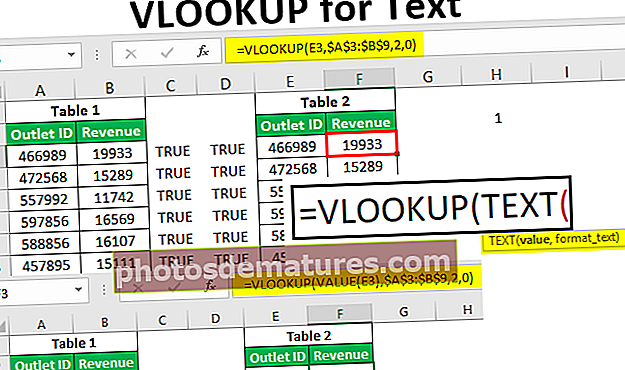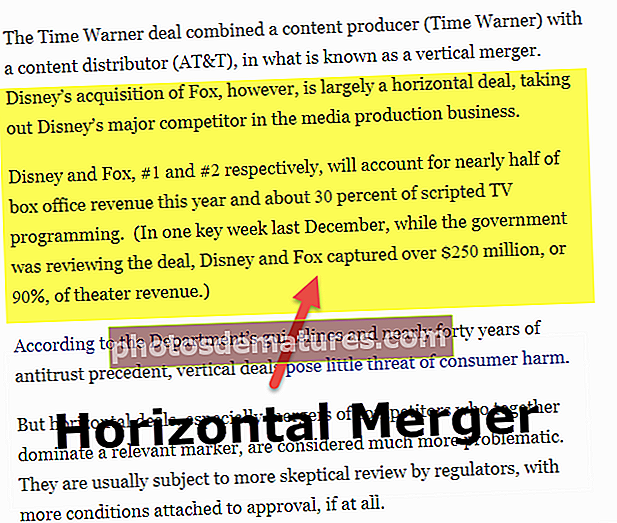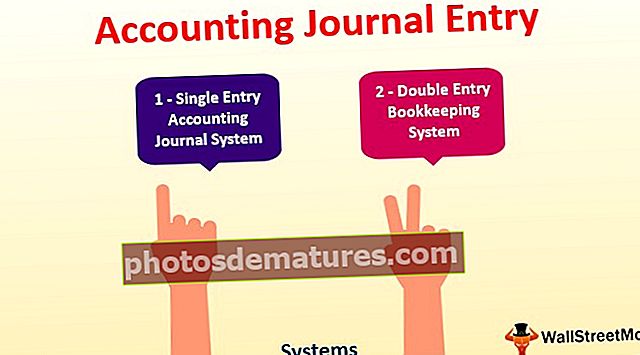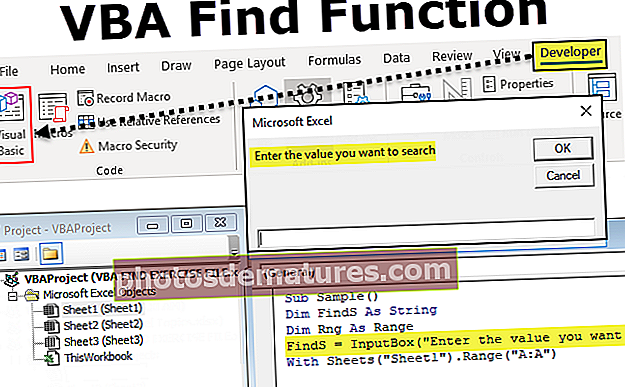எக்செல் நெடுவரிசை எண் | நெடுவரிசை செயல்பாட்டைப் பயன்படுத்தி நெடுவரிசை எண்ணைக் கண்டறியவும்
எக்செல் இல் எண்ணுக்கு நெடுவரிசை கடிதம்
நீங்கள் எந்த வரிசையில் இருக்கிறீர்கள் என்பதைக் கண்டுபிடிப்பது நீங்கள் விரும்பும் அளவுக்கு எளிதானது, ஆனால் இந்த நேரத்தில் நீங்கள் எந்த நெடுவரிசையில் இருக்கிறீர்கள் என்று எப்படி சொல்வது. எக்செல் மொத்தம் 16384 நெடுவரிசைகளைக் கொண்டுள்ளது, அவை எக்செல் இல் அகரவரிசை எழுத்துக்களால் குறிப்பிடப்படுகின்றன. சிபி நெடுவரிசையை நீங்கள் கண்டுபிடிக்க விரும்பினால் எப்படி சொல்வது?
ஆம், எக்செல் இல் நெடுவரிசை எண்ணைக் கண்டுபிடிப்பது கிட்டத்தட்ட சாத்தியமற்ற பணியாகும். இருப்பினும், கவலைப்பட ஒன்றுமில்லை, ஏனெனில் எக்செல் இல் எக்செல் இல் COLUMN எனப்படும் உள்ளமைக்கப்பட்ட செயல்பாடு உள்ளது, இது நீங்கள் இப்போது இருக்கும் சரியான நெடுவரிசை எண்ணைக் கூறலாம் அல்லது வழங்கப்பட்ட வாதத்தின் நெடுவரிசை எண்ணையும் காணலாம்.
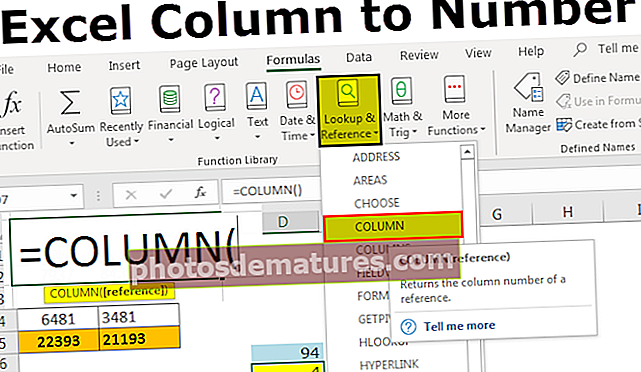
எக்செல் இல் நெடுவரிசை எண்ணை எவ்வாறு கண்டுபிடிப்பது? (எடுத்துக்காட்டுகளுடன்)
இந்த நெடுவரிசைக்கு எண் எக்செல் வார்ப்புருவை இங்கே பதிவிறக்கம் செய்யலாம் - நெடுவரிசைக்கு எண் எக்செல் வார்ப்புருஎடுத்துக்காட்டு # 1
எக்செல் இல் COLUMN செயல்பாட்டைப் பயன்படுத்தி தற்போதைய நெடுவரிசை எண்ணைப் பெறுக.
- நான் புதிய பணிப்புத்தகத்தைத் திறந்து பணித்தாளில் சில மதிப்புகளைத் தட்டச்சு செய்தேன்.

- நீங்கள் டி 7 கலத்தில் இருப்பதாகக் கூறலாம், மேலும் இந்த கலத்தின் நெடுவரிசை எண்ணை நீங்கள் அறிய விரும்புகிறீர்கள்.

- தற்போதைய நெடுவரிசை எண்ணைக் கண்டுபிடிக்க, எக்செல் கலத்தில் COLUMN செயல்பாட்டை எழுதுங்கள் மற்றும் எந்த வாதத்தையும் அனுப்ப வேண்டாம் அடைப்பை மூடு.

- Enter ஐ அழுத்தவும், எக்செல் இல் தற்போதைய நெடுவரிசை எண் இருக்கும்.

எடுத்துக்காட்டு # 2
எக்செல் இல் COLUMN செயல்பாட்டைப் பயன்படுத்தி வெவ்வேறு கலத்தின் நெடுவரிசை எண்ணைப் பெறுக
தற்போதைய நெடுவரிசையைப் பெறுவது கடினமான பணி அல்ல. CP5 கலத்தின் நெடுவரிசை எண்ணை நீங்கள் தெரிந்து கொள்ள விரும்பினால், அந்த நெடுவரிசை எண்ணை நீங்கள் எவ்வாறு பெறுகிறீர்கள் என்று சொல்லலாம்.
- எந்தவொரு கலத்திலும் COLUMN செயல்பாட்டை எழுதி குறிப்பிட்ட செல் மதிப்பை அனுப்பவும்.

- பின்னர் Enter ஐ அழுத்தினால் அது CP5 இன் நெடுவரிசை எண்ணை வழங்கும்.

நான் செல் D6 இல் COLUMN சூத்திரத்தைப் பயன்படுத்தினேன் மற்றும் வாதத்தை CP5 ஆக அனுப்பினேன், அதாவது CP5 கலத்தின் செல் குறிப்பு. சாதாரண செல் குறிப்பைப் போலன்றி, இது கலத்தின் CP5 இல் உள்ள மதிப்பைத் தராது, மாறாக அது CP5 இன் நெடுவரிசை எண்ணைத் தரும்.
எனவே கலத்தின் CP5 இன் நெடுவரிசை எண் 94 ஆகும்.
எடுத்துக்காட்டு # 3
எக்செல் இல் COLUMNS செயல்பாட்டைப் பயன்படுத்தி வரம்பில் எத்தனை நெடுவரிசைகள் தேர்ந்தெடுக்கப்பட்டன என்பதைப் பெறுங்கள்.
எக்செல் இல் தற்போதைய கலங்கள் நெடுவரிசை எண் மற்றும் குறிப்பிட்ட செல் நெடுவரிசை எண்ணை எவ்வாறு பெறுவது என்பதை இப்போது கற்றுக்கொண்டோம். வரம்பில் எத்தனை நெடுவரிசைகள் தேர்ந்தெடுக்கப்பட்டன என்பதை நீங்கள் எவ்வாறு கூறுவீர்கள்?
எக்செல் இல் COLUMNS செயல்பாடு எனப்படும் மற்றொரு உள்ளமைக்கப்பட்ட செயல்பாடு எங்களிடம் உள்ளது, இது சூத்திர வரம்பில் தேர்ந்தெடுக்கப்பட்ட நெடுவரிசைகளின் எண்ணிக்கையை வழங்க முடியும்.

C5 முதல் N5 வரம்பிலிருந்து எத்தனை நெடுவரிசைகள் உள்ளன என்பதை நீங்கள் அறிய விரும்புகிறீர்கள் என்று வைத்துக் கொள்ளுங்கள்.
- எந்தவொரு கலத்திலும் COLUMNS சூத்திரத்தைத் திறந்து, C5 toN5 என வரம்பைத் தேர்ந்தெடுக்கவும்.

- விரும்பிய முடிவைப் பெற Enter ஐ அழுத்தவும்.

எனவே முற்றிலும் C5 toN5 வரம்பில் 12 நெடுவரிசைகளைத் தேர்ந்தெடுத்துள்ளோம்.
இந்த வழியில், எக்செல் இல் COLUMN & COLUMNS செயல்பாட்டைப் பயன்படுத்துவதன் மூலம், கணக்கீடுகளில் எங்களுக்கு உதவக்கூடிய இரண்டு பெரிய வகையான முடிவுகளைப் பெறலாம் அல்லது பெரிய தரவுத்தொகுப்புகளைக் கையாளும் போது சரியான நெடுவரிசையை அடையாளம் காணலாம்.
எடுத்துக்காட்டு # 4
செல் குறிப்பு படிவத்தை R1C1 குறிப்புகளுக்கு மாற்றவும்
முன்னிருப்பாக எக்செல் இல், எங்களிடம் செல் குறிப்புகள் உள்ளன, அதாவது அனைத்து வரிசைகளும் எண்ணாக குறிப்பிடப்படுகின்றன மற்றும் அனைத்து நெடுவரிசைகளும் அகர வரிசைப்படி குறிப்பிடப்படுகின்றன.

இது நமக்கு நன்கு தெரிந்த வழக்கமான விரிதாள் அமைப்பு. செல் குறிப்பு நெடுவரிசை எழுத்துக்களால் தொடங்கப்பட்டு பின்னர் வரிசை எண்களைத் தொடங்குகிறது.
நெடுவரிசை எண்ணைப் பெற கட்டுரையில் முன்னர் கற்றுக்கொண்டது போல் நாம் COLUMN செயல்பாட்டைப் பயன்படுத்த வேண்டும். கீழேயுள்ள படத்தைப் போல, எங்கள் வரிசை தலைப்புகளைப் போலவே நெடுவரிசை தலைப்புகளையும் எழுத்துக்களிலிருந்து எண்களாக மாற்றுவது எப்படி.

இது எக்செல் இல் ROW-COLUMN குறிப்பு என அழைக்கப்படுகிறது. இப்போது கீழே உள்ள படம் மற்றும் குறிப்பு வகையைப் பாருங்கள்.

எங்கள் வழக்கமான செல் குறிப்பைப் போலல்லாமல் இங்கே குறிப்பு வரிசை எண்ணுடன் தொடங்குகிறது, பின்னர் நெடுவரிசை எண்ணைத் தொடங்குகிறது, எழுத்துக்கள் அல்ல.
இதை R1C1 குறிப்பு நடைக்கு மாற்ற பின்வரும் படிகளைப் பின்பற்றவும்.
- FILE மற்றும் OPTIONS க்குச் செல்லவும்.

- OPTIONS இன் கீழ் சூத்திரங்களுக்குச் செல்லவும்.

- சூத்திரங்களுடன் பணிபுரிவது தேர்வுப்பெட்டியை R1C1 குறிப்பு பாணியைத் தேர்ந்தெடுத்து சரி என்பதைக் கிளிக் செய்யவும்.

நீங்கள் சரி என்பதைக் கிளிக் செய்தவுடன், மேலே காட்டப்பட்டுள்ளபடி செல்கள் R1C1 குறிப்புகளுக்கு மாறும்.
நினைவில் கொள்ள வேண்டிய விஷயங்கள்
- R1C1 செல் குறிப்பு என்பது எக்செல் இல் அரிதாக பின்பற்றப்படும் செல் குறிப்பு ஆகும். தொடக்கத்தில் நீங்கள் எளிதாக குழப்பமடையக்கூடும்.
- சாதாரண செல் குறிப்புகளில் நெடுவரிசை எழுத்துக்களை முதல் மற்றும் வரிசை எண்ணை அடுத்ததாகக் காண்கிறோம். ஆனால் R1C1 செல் குறிப்புகளில், வரிசை எண் முதலில் வரும் மற்றும் நெடுவரிசை எண்.
- COLUMN செயல்பாடு தற்போதைய நெடுவரிசை எண் மற்றும் வழங்கப்பட்ட நெடுவரிசை எண் இரண்டையும் தரும்.
- R1C1 செல் குறிப்பு நெடுவரிசை எண்ணை எளிதாகக் கண்டுபிடிப்பதை எளிதாக்குகிறது.